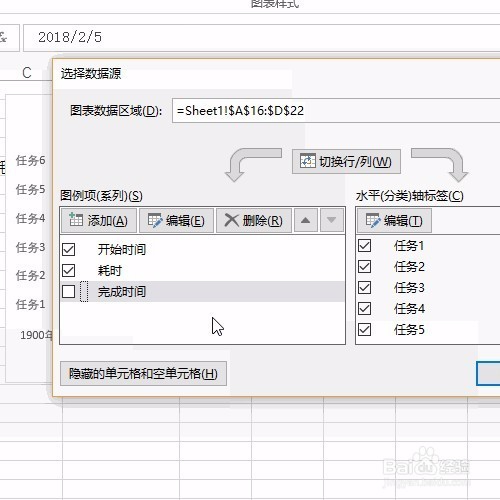Excel彻底教你制作甘特图,推进进度一目了然①
1、打开Excel表格,插入一列完成时间的辅助列
2、选择插入按钮,插入条形累积图
3、插入图后右键单击选择“选择数据”按钮,去掉完成时间
4、然后双击任务列,选择逆序排列
5、然后选择时间列,调整最小值为开始时间,最大值为结束时间
6、选中蓝色开始时间,设置格式无填充,无框线
7、最后即可看到完美的甘特图
声明:本网站引用、摘录或转载内容仅供网站访问者交流或参考,不代表本站立场,如存在版权或非法内容,请联系站长删除,联系邮箱:site.kefu@qq.com。
阅读量:60
阅读量:80
阅读量:63
阅读量:92
阅读量:86